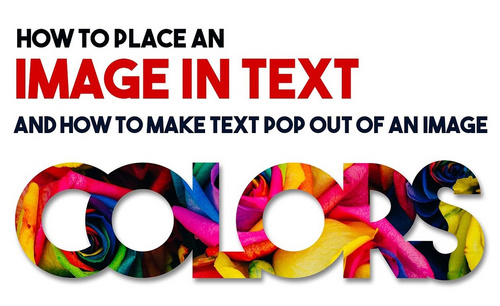PS怎么制作水印?发布时间:2021年02月03日 11:21
PS是创新的技术,它将理念和智慧视觉化,并感染不同的受众。学习PS,你将可以在设计过程中体会到不同领域的新知,并在不断挑战自己的认知和技术中成长。
可以说优秀的PS者,会将枯燥乏味的工作转化为生动激情的艺术创作,而每诞生一个成功作品,都会受到传播和认可,让你不断充满成就感和新鲜感。那今天小编为大家带来的就是与PS怎么制作水印有关的内容。
1、本课主要是讲如何在PS文本中添加图片以及制作水印。
2、【打开】PS软件 ,【打开】案例文档。使用【文本工具】输入文字对象,根据设计思路调整文字大小和字体,排列至合适的位置。具体显示如图示。
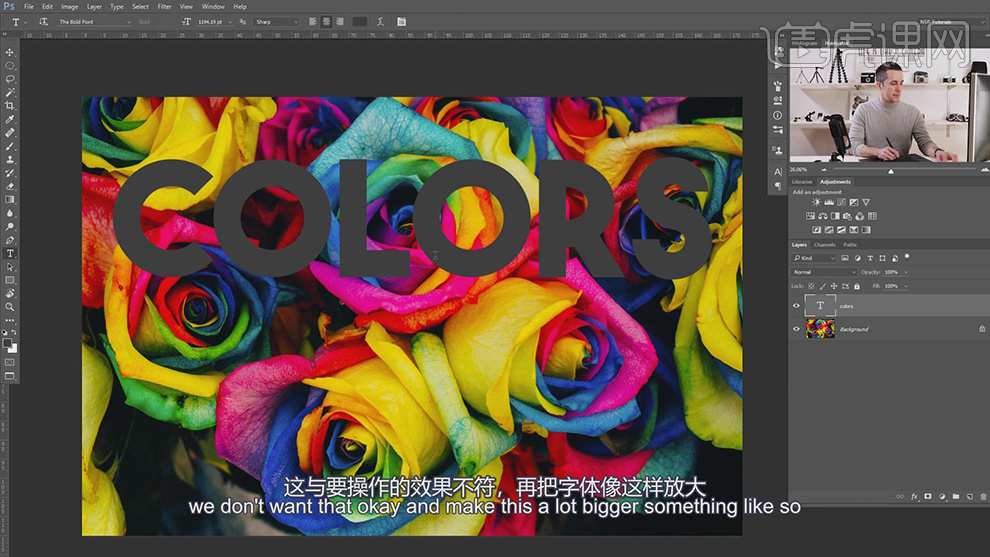
3、调整图层顺序,【选择】花朵图层,按Alt键单击【文字图层】创建剪切蒙版。【新建】图层,调整图层顺序,【填充】灰色。【选择】文字图层,根据设计思路调整文字属性。具体效果如图示。
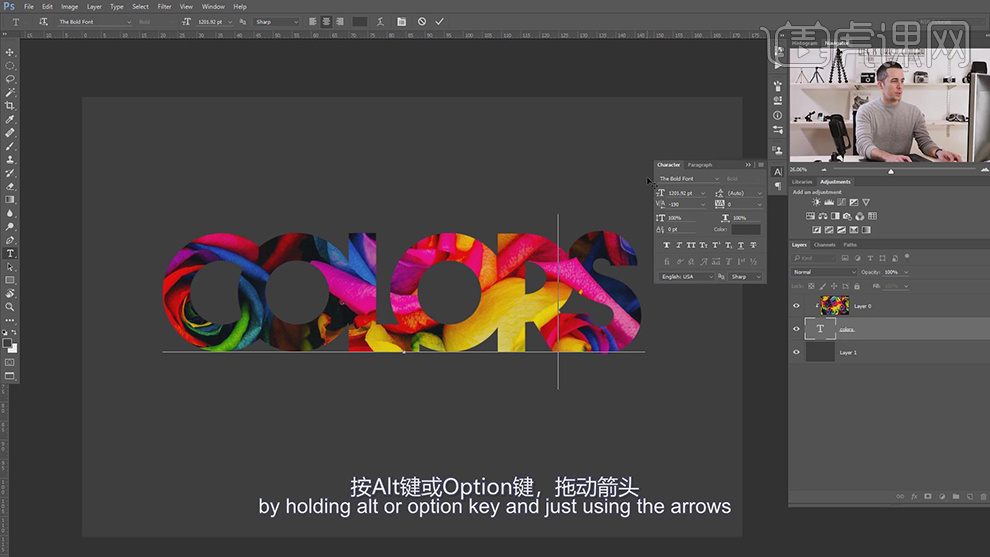
4、【打开】另一个案例素材,使用相同的方法添加文字对象,根据设计思路调整文字大小,选择合适的字体移动至版面合适的位置。具体效果如图示。
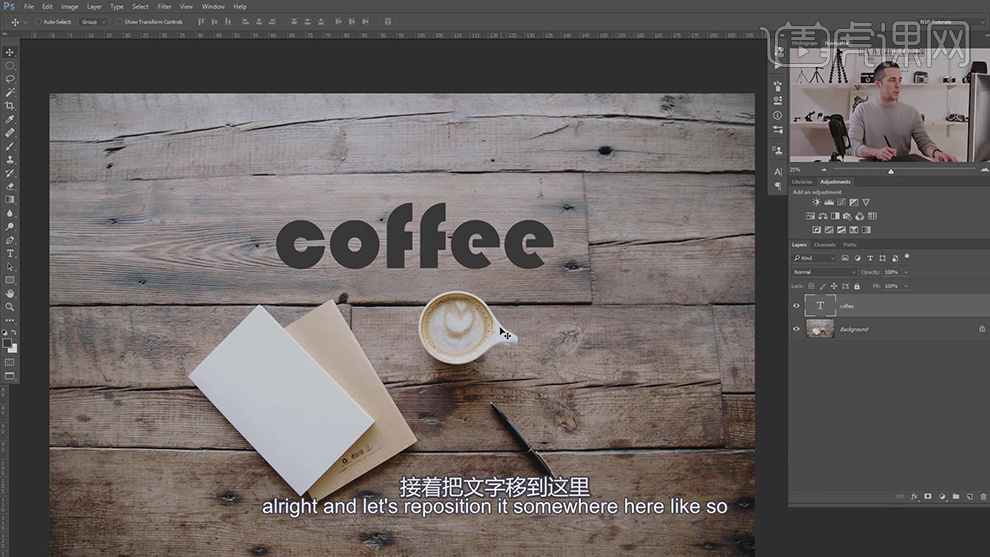
5、按Ctrl单击文字图层【建立选区】,【隐藏】文字图层,【选择】背景图层,按【Ctrl+J】复制图层。根据设计思路,打开【图层样式】,根据需要添加合适的图层效果,具体操作如图示。具体效果如图示。
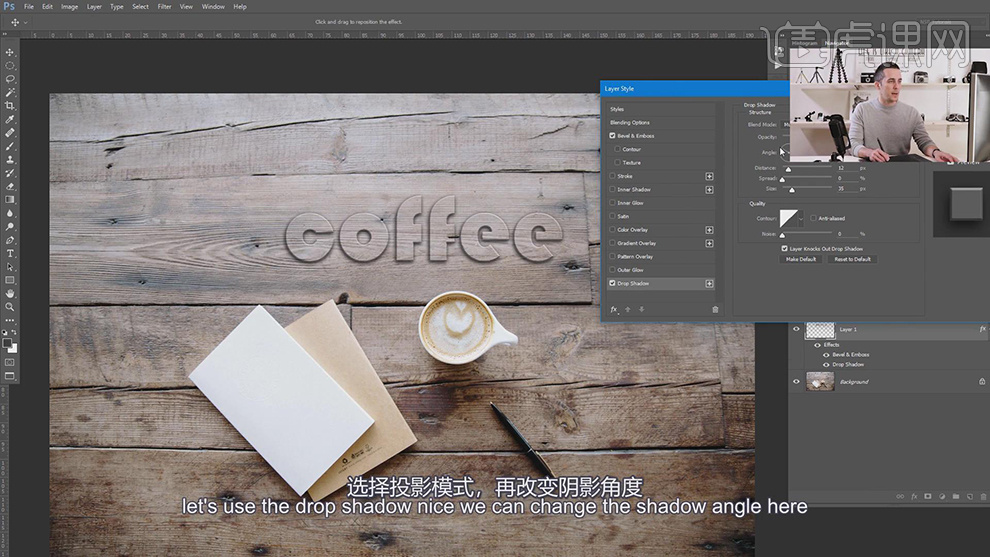
6、另一种方法,【复制】背景图层,【隐藏】多余的图层,按Ctrl单击文字图层【载入选区】,添加【图层蒙版】。使用相同的方法根据设计思路添加合适的图层样式,【取消】图层与蒙版间的链接,【选择】图层区域 ,根据设计思路,调整大小,移动至版面任意合适的位置,具体操作如图示。具体效果如图示。
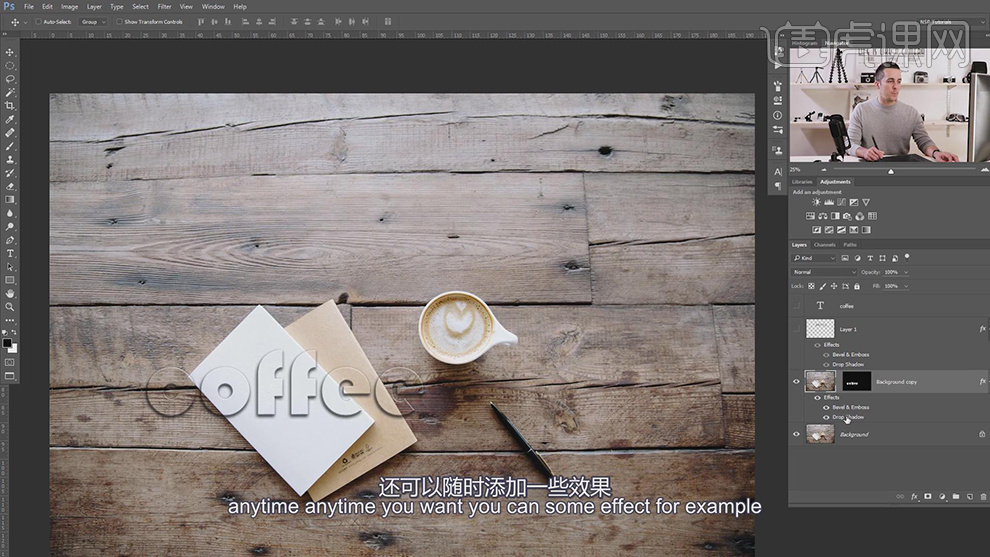
7、本课主要是讲如何将图案嵌入至文字中,通过添加效果使文字在图案中凸显出来,也就是水印的制作。
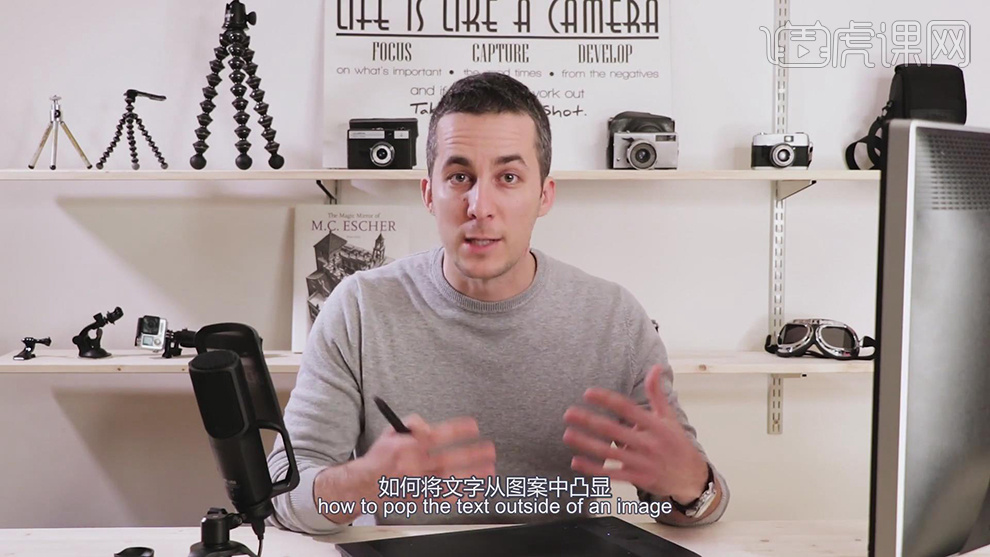
那么与PS怎么制作水印有关的方法,小编就介绍到这里了,当然除了制作水印,小编还讲解了其他的内容,小伙伴们快点去上文中寻找令你心动小技能吧!
本篇文章使用以下硬件型号:联想小新Air15;系统版本:win10;软件版本:PS(cc2018)。